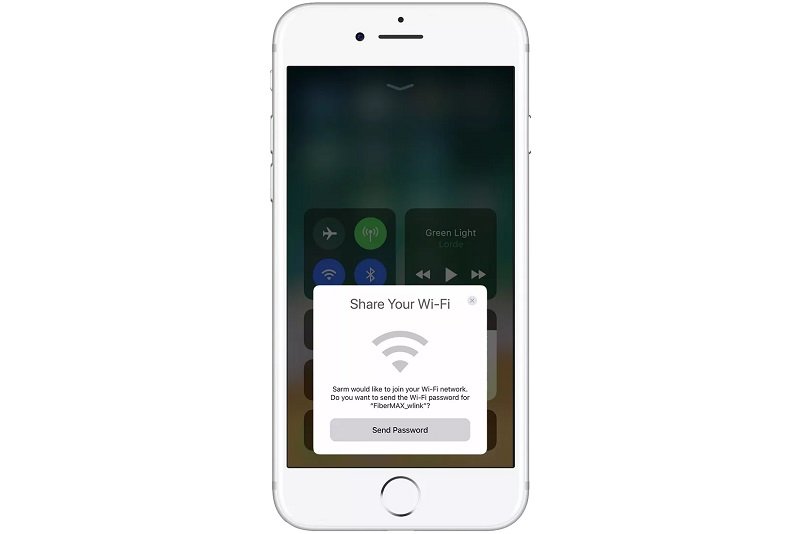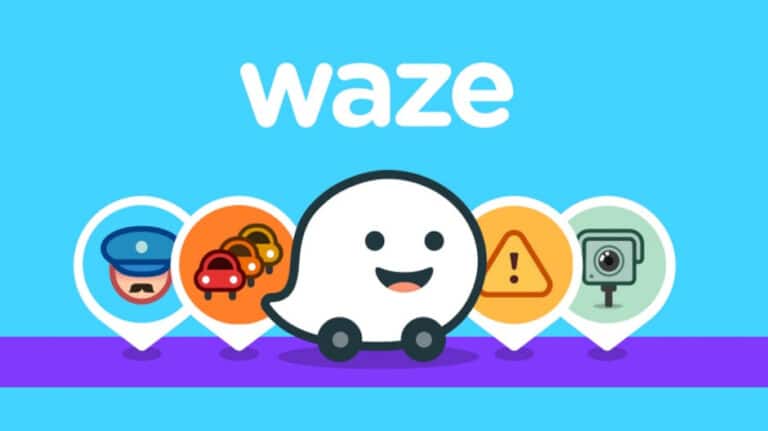3 võimalust ühendatud WiFi-parooli leidmiseks Androidis või iPhone'is
Kas soovite teada WiFi-võrgu parooli, millega teie telefon on ühendatud? Võrgu parooli leidmine võib olla oluline mitmel põhjusel, mõnikord olete unustanud salvestatud võrgu parooli või mõnikord ei soovi te teisi inimesi kasutatava WiFi-ga ühendada. on juba sisse logitud, kuid ei tea parooli. Noh, teie abistamiseks ütleme teile mõned viisid, kuidas oma telefonist ühendatud WiFi-parool leida.
Ühendatud WiFi parooli leidmise viisid
Kui kasutate Androidi uusimat versiooni, leiate WiFi-paroolid hõlpsalt. Muidu pole see nii vanal Androidil kui ka iPhone'il lihtne ülesanne. Vaatame neid viise WiFi-võrgu paroolide leidmiseks.
Leidke Androidis Wi-Fi parool
Esiteks, kui kasutate Android 10 või uuemat versiooni, pääsete sellele hõlpsasti juurde oma võrguseadetes. Tehke järgmist.
1. Avage oma telefonis Seaded ja valige Võrk ja Internet.
2. Siin puudutage Wi-Fi ja valige võrk, mille parooli soovite teada. (Peate puudutama Salvestatud võrgud, et näha teisi võrke, kui te pole veel sama võrguga ühendatud).
3. Nüüd puudutage selle kõrval olevat hammasrattaikooni ja seejärel valikut Jaga.
4. Veenduge, et see olete teie, seejärel kuvatakse QR-koodi all võrgu parool.
Kui aga teie Android-telefon kasutab operatsioonisüsteemi Android 9 Pie või varasemat versiooni, saate WiFi-parooli vaadata ainult kolmanda osapoole rakenduste abil. Veelgi olulisem on see, et nende rakenduste töötamiseks peate oma seadme juurduma. Üks neist rakendustest on WiFi paroolivaatur.
Kontrollige ruuteri halduslehte
Parooli kontrollimiseks saate vaadata ka Wi-Fi ruuteri administraatori lehte, kui ühendus on uus ja keegi pole veel parooli muutnud. Saate oma telefonis vaadata WiFi-võrgu teavet.
Avage oma Android-telefonis need WiFi-võrgu seaded, järgides ülalmainitud samme, puudutage nüüd valikut Täpsemalt ja jaotises Võrgu üksikasjad näete ruuteri IP-aadressi, mis on umbes 192.168.01 .
Pärast seda tippige see oma brauseri aadressiribale ja see palub teil ruuterisse sisse logida kasutajanime ja parooliga, mille lõite ruuteri seadistamisel. Kui te kumbagi ei tea, ei pruugi te vaikeväärtusi muutnud. Nii et proovi admin/admin.
Kui olete sisse loginud, on igal ruuteri administraatoril Wi-Fi parooli leidmiseks erinevad sammud. Proovige otsida sellelt lehelt Wi-Fi seadeid või nime ja võite selle leida .
Leidke oma iPhone'is WiFi-parool
Te ei leia WiFi-parooli otse oma iPhone'ist, kuna Apple ei paku iOS-is sellist funktsiooni. Te ei leia seda, kuigi see on registreeritud. Siiski on iPhone'i WiFi jagamiseks ka teisi võimalusi.
Esiteks, kui kasutate iOS 11 ja uuemat versiooni ning teine isik kasutab samuti sama OS-i versiooni, saate oma WiFi-ühendust jagada vaid mõne sammuga.
Selle funktsiooni toimimiseks on veel mõned nõuded: selle inimese Apple ID peab olema teie rakenduses Kontaktid ja Bluetooth peab olema mõlemas seadmes lubatud. Lisaks peavad mõlemad seadmed asuma vahetus läheduses.
Nüüd on Wi-Fi jagamiseks järgmine:
1. Asetage oma iPhone sõbra iPhone'i lähedusse.
2. Nüüd peaks teie sõber proovima ühendust luua sama Wi-Fi võrguga, mida soovite jagada.
3. Näete oma iPhone'i ekraanil hüpikakent „Jaga oma WiFi-ühendust”.
4. Puudutage valikut „Jaga parooli”.
See on kõik. Teie Wi-Fi ühendatakse teie iPhone'iga. Seejärel puudutage oma iPhone'is Valmis.
Teiseks saavad teised inimesed teie iPhone'i isikliku leviala kaudu ühenduse luua teie iPhone'iga sama WiFi-ga. Kui lubate oma iPhone'is hotspoti, töötab teie seade Wi-Fi ruuterina ja igaüks saab sellega parooli kasutades ühenduse luua, mis on väga lihtne.
Järgige alltoodud samme.
1. Avage oma iPhone'is seaded.
2. Seejärel puudutage valikut Isiklik leviala.
3. Siin, Wi-Fi parooli menüü kõrval, on teie isikliku leviala parool.
See on kõik, saate WiFi-ga ühenduses olla ja anda oma isikliku "leviala" parooli inimestele, kes soovivad teie WiFi-ga ühendust luua.
Need on viisid, kuidas leida telefonist ühendatud WiFi parool. Nende näpunäidete ja nippide lisa saamiseks püsige lainel!